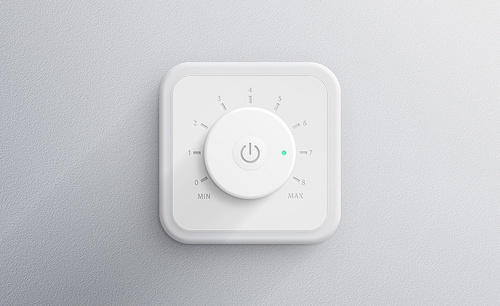PS如何绘制写实吊牌图标发布时间:2019年10月28日 14:44
1、打开【PS】【600*450px-72DPI】,使用【矩形工具】绘制【长方形】调整位置。

2、绘制【正方形】旋转一定角度,调整位置,【CTRL+J】复制一层,平移位置,选中三个图层【CTRL+E】合并图层。
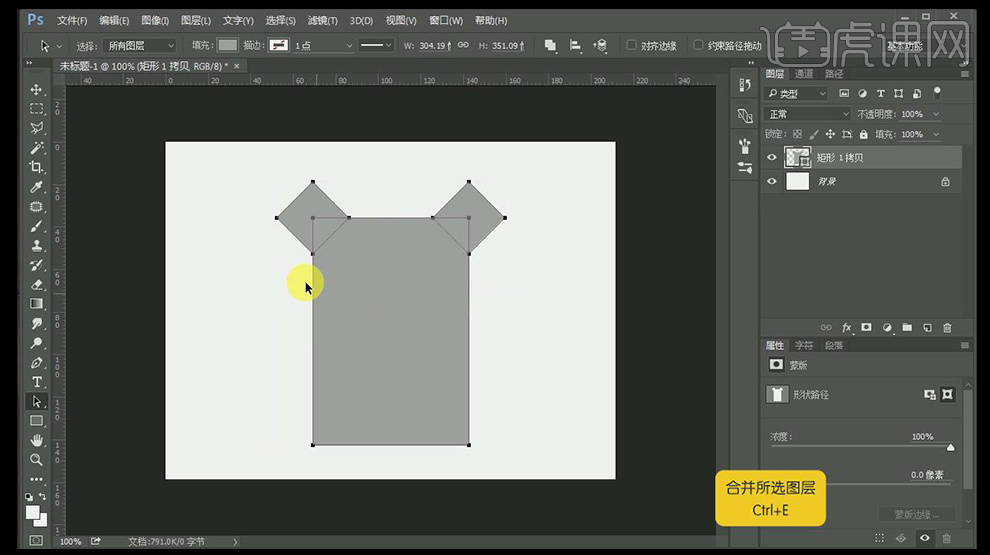
3、执行【减去顶层】然后【合并形状组件】然后【关闭填充】添加【15px红色描边】调整参数。

4、置入【材质贴图】调整角度位置和大小、图层顺序,然后【栅格化图层】使用【黑箭头】选中形状【CTRL+ENTER转化为选区】然后给【贴图图层】添加【图层蒙版】。
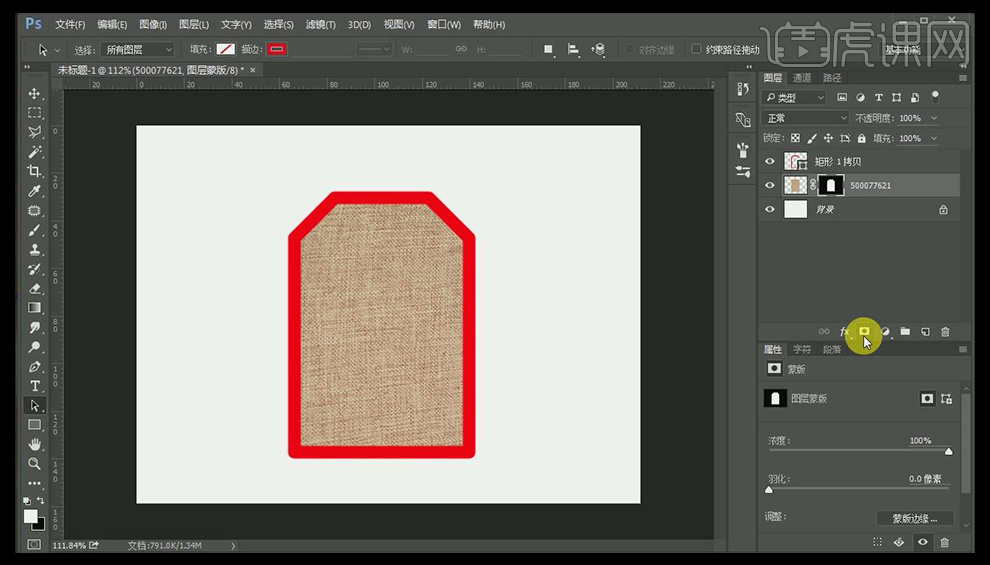
5、给【形状图层】添加【图层样式】【斜面与浮雕】。

6、继续使用【形状工具】【填充无】【红色描边】,【CTRL+ENTER】载入选区,在【贴图图层】执行删除,【拷贝外框图层的图层样式】【粘贴到该图层】。

7、【新建图层】重命名,使用【画笔】调整画笔参数,按住【SHIFT】沿着红色外框绘制,然后添加【高斯模糊】【半径4.2px】。

8、继续【新建图层】重命名,打开【路径面板】,点击下方【第二个按钮】将画笔填充到路径,同样添加【高斯模糊】。

9、再次【新建图层】重命名,调整【画笔参数如图】使用同上的方法绘制,添加【斜面与浮雕】。

10、对【圆形】执行【步骤8】的操作。

11、【新建图层】输入【文字】调整大小和位置,【混合模式】【叠加】。

12、选中【所有图层】【编组】调整角度,【复制一层】继续调整角度,给两个组添加【同样的图层样式-投影】。

13、最终效果图如图所示。

点击观看视频教程

PS-写实吊牌图标绘制
立即学习初级练习8811人已学视频时长:05:20
特别声明:以上文章内容仅代表作者本人观点,不代表虎课网观点或立场。如有关于作品内容、版权或其它问题请与虎课网联系。
相关教程
500+精品图书
20G学习素材
10000+实用笔刷
持续更新设计模板